Cara memasang Java dengan tepat di Ubuntu 20.04
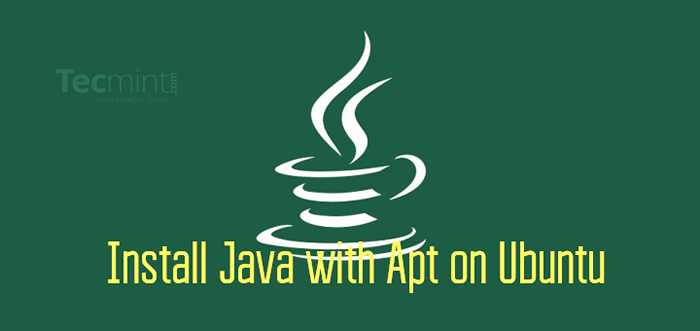
- 4593
- 663
- Mr. Ramon Runolfsson
Java adalah salah satu bahasa pengaturcaraan yang paling popular dan Jvm (Mesin maya Java) adalah persekitaran jangka masa untuk menjalankan aplikasi Java. Kedua -dua platform ini diperlukan untuk perisian yang sangat popular yang merangkumi Tomcat, Jeti, Cassandra, Glassfish, dan Jenkins.
Dalam artikel ini, anda akan belajar cara memasang Persekitaran Runtime Java (Jre) dan juga Kit Pemaju Java (JDK) menggunakan pengurus pakej apt lalai di Ubuntu 20.04 dan Ubuntu 18.04.
Memasang JRE lalai di Ubuntu
Cara yang tidak menyakitkan untuk memasang Java adalah menggunakan versi yang disertakan Ubuntu repositori. Secara lalai, pakej Ubuntu dengan OpenJDK 11, yang merupakan alternatif sumber terbuka dari Jre dan JDK.
Untuk memasang lalai Buka JDK 11, Kemas kini pertama Indeks Pakej Perisian:
kemas kini $ sudo apt
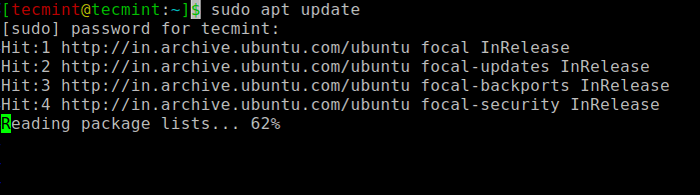 Kemas kini Ubuntu
Kemas kini Ubuntu Seterusnya, periksa Java pemasangan pada sistem.
$ java -versi
Jika Java tidak dipasang pada masa ini, anda akan mendapat output berikut.
Perintah 'Java' tidak dijumpai, tetapi boleh dipasang dengan: sudo apt memasang openjdk-11-jre-headless # versi 11.0.10+9-0ubuntu1 ~ 20.04, atau sudo apt Pasang lalai-jre # versi 2: 1.11-72 sudo apt memasang openjdk-8-jre-headless # versi 8u282-b08-0ubuntu1 ~ 20.04 sudo apt memasang openjdk-13-jre-headless # versi 13.0.4+8-1 ~ 20.04 sudo apt memasang openjdk-14-jre-headless # versi 14.0.2+12-1 ~ 20.04
Sekarang jalankan arahan berikut untuk memasang lalai OpenJDK 11, yang akan menyediakan Persekitaran Runtime Java (Jre).
$ sudo apt memasang lalai-jre
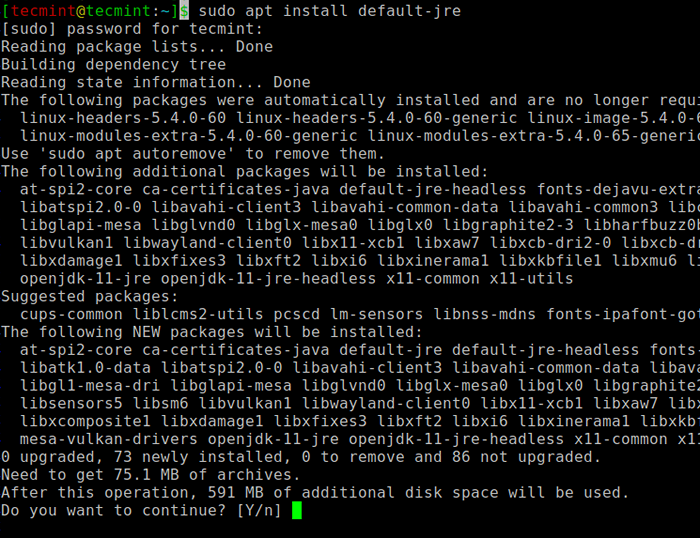 Pasang Java di Ubuntu
Pasang Java di Ubuntu Setelah Java dipasang, anda boleh mengesahkan pemasangan dengan:
$ java -versi
Anda akan mendapat output berikut:
Versi OpenJDK "11.0.10 "2021-01-19 OpenJDK Runtime Environment (membina 11.0.10+9-Ubuntu-0ubuntu1.20.04) OpenJDK 64-bit Server VM (Bina 11.0.10+9-Ubuntu-0ubuntu1.20.04, mod campuran, perkongsian)
Memasang JDK lalai di Ubuntu
Sekali Jre dipasang, anda mungkin juga memerlukan JDK (Kit Pembangunan Java) untuk menyusun dan menjalankan aplikasi berasaskan Java. Untuk memasang JDK, Jalankan arahan berikut.
$ sudo apt memasang lalai-jdk
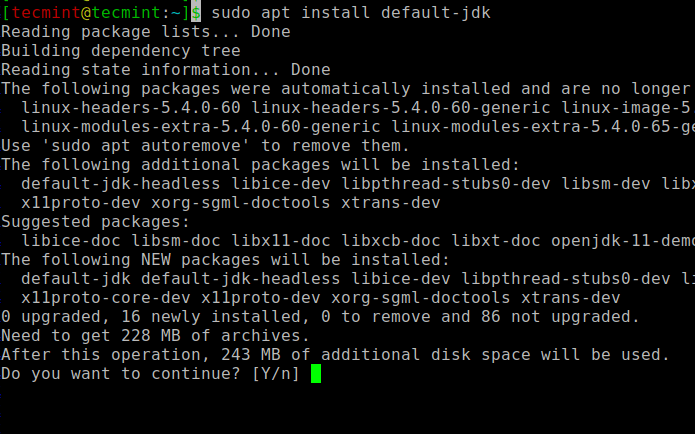 Pasang OpenJDK di Ubuntu
Pasang OpenJDK di Ubuntu Selepas pemasangan, sahkan JDK pemasangan dengan memeriksa versi seperti yang ditunjukkan.
$ javac -version
Anda akan mendapat output berikut:
Javac 11.0.10
Menetapkan pembolehubah persekitaran java_home di Ubuntu
Sebilangan besar program perisian berasaskan Java menggunakan Java_home Pemboleh ubah persekitaran untuk menemui lokasi pemasangan Java.
Untuk menetapkan Java_home Pemboleh ubah persekitaran, pertama, temukan di mana Java dipasang dengan menjalankan arahan berikut.
$ readlink -f/usr/bin/java
Anda akan mendapat output berikut:
/usr/lib/jvm/java-11-opengdk-amd64/bin/java
Kemudian buka /etc/persekitaran fail menggunakan editor teks nano:
$ sudo nano /etc /persekitaran
Tambahkan baris berikut pada akhir fail, pastikan untuk menggantikan lokasi laluan pemasangan Java anda.
Java_home = "/usr/lib/jvm/java-11-opengdk-amd64"
Simpan fail dan tambah nilai fail untuk menggunakan perubahan pada sesi semasa anda:
$ sumber /etc /persekitaran
Sahkan bahawa pembolehubah persekitaran ditetapkan:
$ echo $ java_home
Anda akan mendapat output berikut:
/usr/lib/jvm/java-11-openjdk-amd64
Kesimpulan
Dalam tutorial ini, anda belajar cara memasang Persekitaran Runtime Java (Jre) dan juga Kit Pemaju Java (JDK) pada Ubuntu 20.04 dan Ubuntu 18.04.
- « LFCA Belajar Kelas Rangkaian Pengalamatan IP Rangkaian - Bahagian 11
- Cara mengkonfigurasi ikatan rangkaian atau bekerjasama di Ubuntu »

